3 εύκολοι τρόποι για να περικόψετε ένα βίντεο στο iPhone 6/7/8/X/11/12/13/14
Εάν έχετε τραβήξει ένα βίντεο με οριζόντιο φόντο και θέλετε να περικόψετε το βίντεο στο iPhone 6/7/8/X/11/12/13/14, μπορείτε απλώς να βασιστείτε στα προεπιλεγμένα εργαλεία, όπως τις εφαρμογές iMovie και Photos. Ωστόσο, αυτά τα δύο απλά στη χρήση προγράμματα επεξεργασίας βίντεο δεν παρέχουν την προκαθορισμένη αναλογία διαστάσεων και είναι δύσκολο για εσάς να ανεβάσετε βίντεο σε πλατφόρμες κοινωνικής δικτύωσης με το απαιτούμενο μέγεθος. Έτσι, αυτό το άρθρο παρέχει επίσης ένα επαγγελματικό πρόγραμμα επεξεργασίας βίντεο για να περικόψετε ένα βίντεο στο iPhone με προσαρμοσμένη αναλογία διαστάσεων και υψηλή ποιότητα. Συνεχίστε να διαβάζετε για να μάθετε τα λεπτομερή βήματα παρακάτω.
Λίστα οδηγών
Ο απλούστερος τρόπος για να περικόψετε ένα βίντεο στο iPhone με φωτογραφίες Πώς να περικόψετε ένα βίντεο στο iPhone μέσω του iMovie Απόλυτος οδηγός για την περικοπή βίντεο για iPhone σε Windows/Mac Συχνές ερωτήσεις σχετικά με το πώς να περικόψετε ένα βίντεο στο iPhoneΟ απλούστερος τρόπος για να περικόψετε ένα βίντεο στο iPhone με φωτογραφίες
Εάν χρησιμοποιείτε iPhone με iOS 18, μπορείτε απλώς να χρησιμοποιήσετε την εφαρμογή Φωτογραφίες για να περικόψετε ένα βίντεο στο iPhone. Οι ενημερωμένες εκδόσεις συστήματος έχουν εφαρμόσει πολλές λειτουργίες επεξεργασίας στην εφαρμογή Φωτογραφίες, όπως περικοπή, περικοπή, προσθήκη εφέ και άλλα. Θέλετε να μάθετε περισσότερα για το ενσωματωμένο εργαλείο; Απλώς διαβάστε τα βήματα στα παρακάτω:
Βήμα 1.Ανοίξτε την εφαρμογή "Φωτογραφίες" και πατήστε το κουμπί "Άλμπουμ" για να βρείτε το επιθυμητό βίντεο που θέλετε να περικόψετε στο iPhone σας. Στη συνέχεια, πατήστε το για να προχωρήσετε.
Βήμα 2.Πατήστε το κουμπί "Επεξεργασία" στην επάνω δεξιά γωνία. Στη συνέχεια, μπορείτε να πατήσετε το κουμπί "Περικοπή" με ένα εικονίδιο Ψαλίδι από την κάτω λίστα και, στη συνέχεια, μπορείτε να σύρετε το "Ορθογώνιο" για να περικόψετε ελεύθερα βίντεο στο iPhone με το επιθυμητό μέγεθος. Μπορείτε επίσης να κάνετε προεπισκόπηση των βίντεο για να ελέγξετε τα εφέ.
Βήμα 3.Εάν είστε ικανοποιημένοι με το περικομμένο βίντεο, απλώς πατήστε το κουμπί "Τέλος" στην κάτω δεξιά γωνία για να το αποθηκεύσετε. Μπορείτε να επιλέξετε να αντικαταστήσετε το αρχικό βίντεο ή να αποθηκεύσετε το βίντεο ως νέο κλιπ.
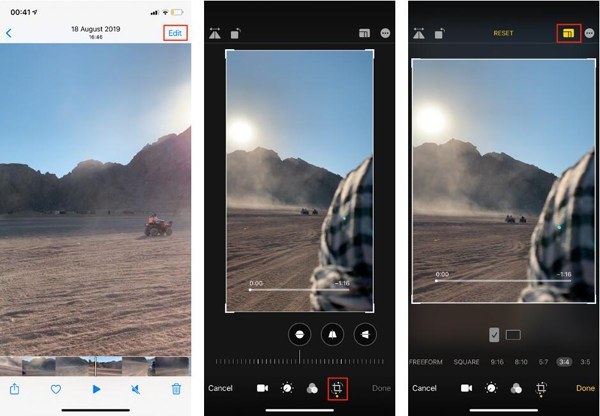
Πώς να περικόψετε ένα βίντεο στο iPhone μέσω του iMovie
Το iMovie είναι ένα πιο επαγγελματικό πρόγραμμα επεξεργασίας βίντεο από την εφαρμογή Φωτογραφίες. Μπορείτε να προσθέσετε εφέ, να προσαρμόσετε τις μεταβάσεις και να περικόψετε ένα βίντεο στο iPhone με περισσότερες λειτουργίες επεξεργασίας. Ωστόσο, δεν παρέχει προκαθορισμένες αναλογίες διαστάσεων για τη δημιουργία συγκεκριμένων βίντεο. Συνεχίστε να διαβάζετε τα παρακάτω βήματα για να περικόψετε ένα βίντεο στο iPhone με το iMovie:
Βήμα 1.Εκκινήστε το iMovie στο iPhone σας και πατήστε το κουμπί "Προσθήκη" για να προσθέσετε βίντεο. Πατήστε το κουμπί "Δημιουργία νέων έργων" και πατήστε το κουμπί "Ταινία" για να επιλέξετε τα βίντεο που θέλετε από το άλμπουμ σας.
Βήμα 2.Πατήστε στα βίντεο κλιπ στη γραμμή χρόνου. Στη συνέχεια, μπορείτε να βρείτε το εικονίδιο του μεγεθυντικού φακού στην οθόνη προεπισκόπησης. Αγγίξτε το για μεγέθυνση/σμίκρυνση και χρησιμοποιήστε δύο δάχτυλα για να περικόψετε ένα βίντεο στο iPhone και να εμφανίσετε ελεύθερα τα επιθυμητά μέρη. Μπορείτε επίσης να περικόψετε, να περιστρέψετε, να προσθέσετε εφέ κ.λπ.
Βήμα 3.Εάν τελειώσετε, πατήστε το Εγινε κουμπί για αποθήκευση των αλλαγών και εξαγωγή του περικοπή βίντεο στο iPhone από το iMovie.
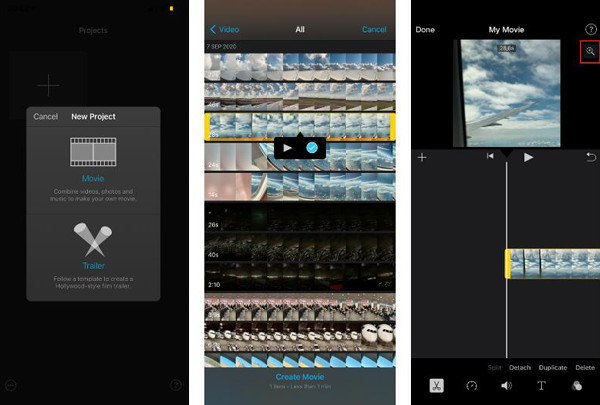
Απόλυτος οδηγός για την περικοπή βίντεο για iPhone σε Windows/Mac
Θέλετε να περικόψετε ένα βίντεο στο iPhone με την επιλεγμένη αναλογία διαστάσεων; Πηγαίνετε στο επαγγελματικό αλλά εύχρηστο AnyRec Video Converter τώρα. Αυτό το πρόγραμμα επεξεργασίας βίντεο θα περικόψει το βίντεο για iPhone σε Windows/Mac με την προκαθορισμένη αναλογία διαστάσεων ή το προσαρμοσμένο μέγεθος. Μπορεί επίσης να περικόψει βίντεο για iPhone 6 και άλλες παλιές εκδόσεις χωρίς τις προεπιλεγμένες εφαρμογές. Επιπλέον, παρέχει πολλές πρόσθετες λειτουργίες για μετατροπή, συμπίεση, περικοπή, περιστροφή, προσθήκη εφέ, δημιουργία GIF, δημιουργία slideshow κ.λπ.

Περικοπή βίντεο για όλες τις εκδόσεις iPhone με την προσαρμοσμένη αναλογία διαστάσεων.
Παρέχετε ένα βελτιωτικό ποιότητας βίντεο για να διατηρείται η αρχική ποιότητα μετά την περικοπή.
Εξαγωγή βίντεο σε MOV για iPhone και άλλες 1000+ μορφές ήχου και βίντεο.
Ισχυρές λειτουργίες για περικοπή, περιστροφή και προσθήκη φίλτρων/κινούμενων εικόνων/μουσικής/υπότιτλων.
100% Secure
100% Secure
Βήμα 1.Κατεβάστε και εγκαταστήστε το AnyRec Video Converter στα Windows/Mac σας. Εκκινήστε το και κάντε κλικ στο κουμπί Προσθήκη αρχείων στην κύρια διεπαφή για να προσθέσετε το επιθυμητό βίντεο που θέλετε να περικόψετε για το iPhone. Ή μπορείτε απλά να σύρετε και να αποθέσετε μια δέσμη βίντεο για προσθήκη.

Βήμα 2.Κάντε κλικ στο κουμπί "Επεξεργασία" και κάντε κλικ στο κουμπί "Περικοπή&Περιστροφή". Στη συνέχεια, επιλέξτε την επιθυμητή αναλογία διαστάσεων και προσαρμόστε το "Ορθογώνιο" με τα επιθυμητά μέρη για να περικόψετε ένα βίντεο για iPhone. Αν θέλεις περικοπή βίντεο για το Instagram, καλύτερα να κάνετε κλικ στο κουμπί 9:16 από την αναπτυσσόμενη λίστα "Aspect Ratio". Μετά από αυτό, επιλέξτε την επιθυμητή λειτουργία ζουμ και κάντε προεπισκόπηση του εφέ πριν αποθηκεύσετε τις ρυθμίσεις.

Βήμα 3.Στη συνέχεια, επιστρέψτε στην κύρια διεπαφή και μπορείτε επίσης να κάνετε κλικ στο κουμπί "Αποκοπή" για να περικόψετε βίντεο για iPhone. Στην καρτέλα "Εργαλειοθήκη", μπορείτε να βρείτε πολλά εργαλεία για να βελτιώσετε την ποιότητα βίντεο, να συμπιέσετε το μέγεθος του βίντεο κ.λπ. Όταν είστε ικανοποιημένοι, μπορείτε να κάνετε κλικ στο κουμπί "Μετατροπή όλων" στην κύρια διεπαφή για να εξαγάγετε τα περικομμένα βίντεο για iPhone.

Συχνές ερωτήσεις σχετικά με το πώς να περικόψετε ένα βίντεο στο iPhone
-
Τι μέγεθος πρέπει να περικόψω ένα βίντεο στο iPhone για το TikTok;
Το TikTok υποστηρίζει τη μεταφόρτωση βίντεο με οποιαδήποτε αναλογία διαστάσεων, αλλά η καλύτερη ανάλυση είναι 1080 × 1920. Αυτό συμβαίνει επειδή τα κατακόρυφα βίντεο είναι πιο κατάλληλα για την εφαρμογή TikTok και καλύτερα να επιλέξετε την αναλογία διαστάσεων 9:16.
-
Υπάρχει κάποια εφαρμογή για την περικοπή βίντεο στο iPhone;
Το Crop Video είναι μια εύχρηστη εφαρμογή επεξεργασίας βίντεο για iPhone. Μπορεί να περικόψει ένα βίντεο στο iPhone, να προσαρμόσει τη διάρκεια του βίντεο, να προσθέσει εφέ κ.λπ. Απλώς κατεβάστε το από το App Store.
-
Γιατί δεν μπορώ να περικόψω βίντεο στο iPhone 6 μου;
Μόνο το iPhone με iOS 13 και νεότερες εκδόσεις υποστηρίζει την περικοπή βίντεο στην εφαρμογή Φωτογραφίες. Έτσι, μπορείτε να δοκιμάσετε μερικά επαγγελματικά προγράμματα επεξεργασίας βίντεο σε Windows/Mac και στη συνέχεια να στείλετε τα περικομμένα βίντεο στο iPhone σας.
συμπέρασμα
Ορίστε το! Αυτό το άρθρο παρουσιάζει τρεις αποτελεσματικούς τρόπους για να περικόψετε ένα βίντεο στο iPhone για διαφορετικές πλατφόρμες. Αν και μπορείτε να χρησιμοποιήσετε ενσωματωμένα εργαλεία όπως το Photos και το iMovie για να προσαρμόσετε το μέγεθος του βίντεο, AnyRec Video Converter θα σας βοηθήσει να περικόψετε βίντεο για iPhone με την επιθυμητή αναλογία διαστάσεων και υψηλή ποιότητα. Δεν θα σε απογοητεύσει.
100% Secure
100% Secure
